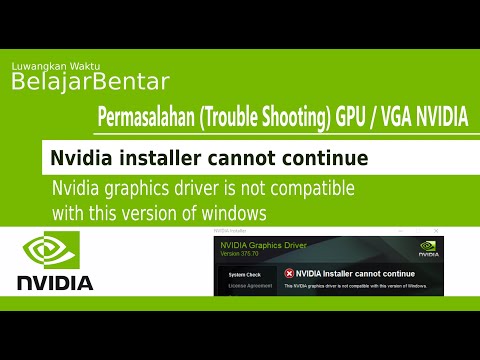
কন্টেন্ট
- পর্যায়ে
- পদ্ধতি 1 একটি ম্যানুয়াল আপডেট সম্পাদন করুন
- পদ্ধতি 2 জিফোরস অভিজ্ঞতা প্রোগ্রামটি ব্যবহার করে
- পদ্ধতি 3 আপডেট উবুন্টু ড্রাইভার
এনভিডিয়া এখনও এমন সফ্টওয়্যার উন্নত করছে যা পটভূমিতে এনভিডিয়া গ্রাফিক্স কার্ডগুলি নিয়ন্ত্রণ করে। পাইলটদের জন্য আপডেটগুলি প্রতি দুই বা তিন সপ্তাহে প্রকাশিত হয়। সর্বশেষতম এনভিডিয়া ড্রাইভার ইনস্টল করার মাধ্যমে আপনি আপনার ভিডিও গেমগুলির সর্বাধিক উপকার পাবেন এবং বিশদটি পুরোপুরি সরিয়ে ফেলবেন তা নিশ্চিত।
পর্যায়ে
পদ্ধতি 1 একটি ম্যানুয়াল আপডেট সম্পাদন করুন
-
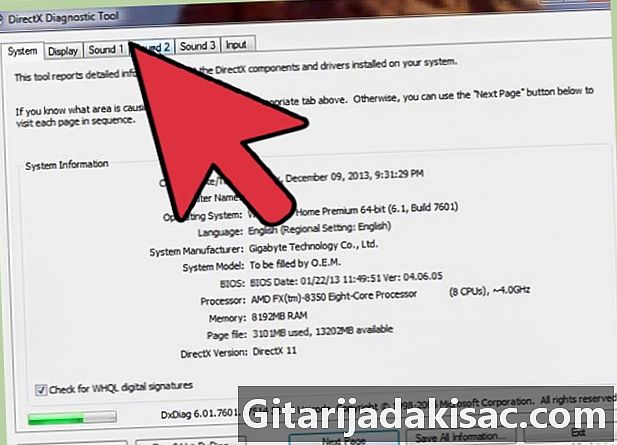
ডাইরেক্টএক্স ডায়াগনস্টিক টুল চালু করুন। আপনার গ্রাফিক্স কার্ডের সঠিক মডেলটি জানার এটি দ্রুততম উপায়। আপনি যদি ইতিমধ্যে আপনার গ্রাফিক্স কার্ডের মডেলটি জানেন তবে এই পদক্ষেপটি এড়িয়ে যান।- প্রেস ⊞ জিত+আর তারপর লিখুন dxdiag.
- প্রদর্শন ট্যাবে ক্লিক করুন। "চিপের ধরণ" লাইনের সন্ধান করুন। এটি আপনার গ্রাফিক্স কার্ডের মডেল।
- সিস্টেম ট্যাবে ক্লিক করুন। আপনার উইন্ডোজটির 32-বিট বা 64-বিট সংস্করণ রয়েছে কিনা তা দেখতে "ওএস" লাইনটি দেখুন।
-

এনভিডিয়া জিফর্স ওয়েবসাইটটি দেখুন। আপনি জিফোর্স ওয়েবসাইট থেকে সর্বশেষতম ড্রাইভার ডাউনলোড করতে পারেন geforce.com. -

ড্রাইভার ট্যাবে ক্লিক করুন। বেশিরভাগ এনভিডিয়া গ্রাফিক্স কার্ড হ'ল জিফোর্স কার্ড। ওয়েবসাইটে যান nvidia.com যদি আপনার গ্রাফিক্স কার্ড অন্য সংগ্রহের সাথে সম্পর্কিত। -

আপনার গ্রাফিক্স কার্ড চয়ন করুন। আপনার ড্রাইভার চয়ন করার জন্য আপনার কাছে তিনটি উপায় রয়েছে।- স্বয়ংক্রিয় ড্রাইভার আপডেট: ড্রাইভার আপডেটগুলি সমস্যা সমাধানের জন্য এনভিডিয়া জিফর্স অভিজ্ঞতা প্রোগ্রামটি ব্যবহার করুন। এই বিষয়ে আরও তথ্যের জন্য পরবর্তী বিভাগটি দেখুন।
- ম্যানুয়াল ড্রাইভার অনুসন্ধান: পদক্ষেপ 1 এ সংগৃহীত ডেটা ব্যবহার করে, সংশ্লিষ্ট ড্রাইভারের সন্ধান করুন। সর্বশেষ চারটি আপডেট হওয়া ড্রাইভার প্রদর্শিত হবে।
- স্বয়ংক্রিয়ভাবে আপনার জিপিইউ সনাক্ত করুন: এনভিডিয়া ওয়েবসাইটটি আপনার গ্রাফিক্স কার্ড সনাক্ত করতে এবং উপযুক্ত ড্রাইভারগুলি প্রদর্শনের জন্য একটি জাভা অ্যাপ্লিকেশন ব্যবহার করে। এটি চালানোর জন্য আপনার জাভা ইনস্টল করা প্রয়োজন। বর্তমান অ্যাপ্লিকেশনটির মেয়াদ শেষ হয়ে গেছে, যা কিছু ব্রাউজারে সমস্যা তৈরি করতে পারে। আপনি যদি এই বিভাগে বর্ণিত অন্য দুটি পদ্ধতির একটি ব্যবহার করেন তবে আপনার সমস্যা কম হবে।
-
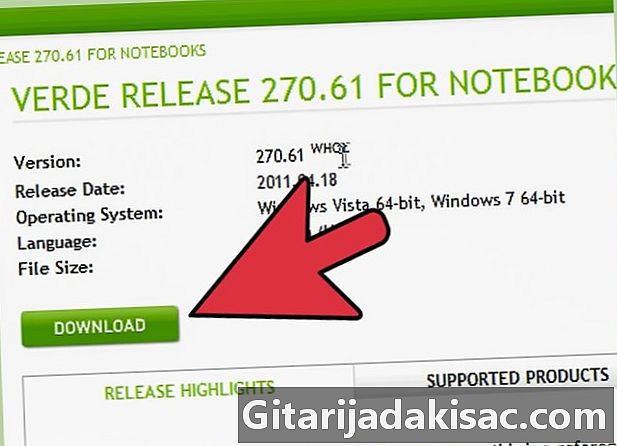
সর্বশেষতম ড্রাইভার ডাউনলোড করুন। ড্রাইভারটির সর্বাধিক আধুনিক সংস্করণ ডাউনলোড করতে লিঙ্কটি ক্লিক করুন। আপনার বিশেষত কোনও পুরানো সংস্করণ প্রয়োজন না হলে আপনার সর্বদা সর্বশেষতম সংস্করণটি ডাউনলোড করা উচিত। সর্বশেষতম সংস্করণটি প্রায়শই সেরা পারফরম্যান্স সরবরাহ করে। -

ইনস্টলেশন প্রোগ্রাম শুরু করুন। আপনার ড্রাইভার আপডেট করার জন্য ডাউনলোড ইনস্টলারটি চালান। ইনস্টলার স্বয়ংক্রিয়ভাবে পুরানো ড্রাইভারগুলি সরিয়ে আপডেটগুলি ইনস্টল করবে।- এই ক্ষেত্রে বেশিরভাগ ব্যবহারকারী "এক্সপ্রেস" ইনস্টলেশন বিকল্পটি চয়ন করতে পারেন।
- আপনার পর্দা ইনস্টল করার সময় অল্প সময়ের জন্য ফ্ল্যাশ বা বন্ধ হতে পারে।
-
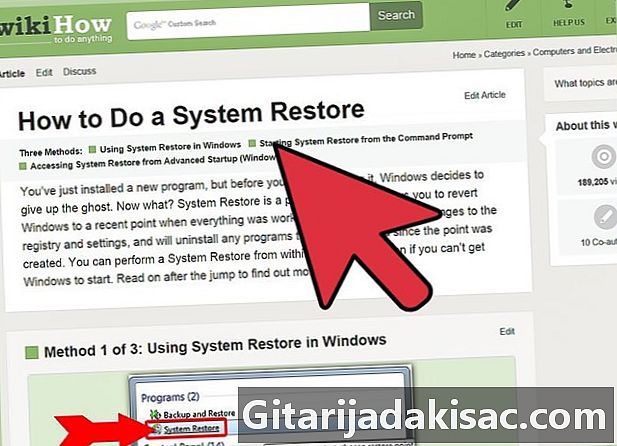
নতুন ড্রাইভার যদি আপনার সমস্যার কারণ হয়ে থাকে তবে সিস্টেম পুনরুদ্ধার সরঞ্জামটি ব্যবহার করুন। যখন ড্রাইভার আপডেট ইনস্টল করা হয় তখন একটি সিস্টেম পুনরুদ্ধার পয়েন্ট স্বয়ংক্রিয়ভাবে তৈরি হয়। এটি আপনাকে ড্রাইভারটি ইনস্টল করার আগে পরিবর্তনগুলি বাতিল করতে এবং আপনার সিস্টেমটিকে একটি বিন্দুতে পুনরুদ্ধার করতে দেয়।- সিস্টেম পুনরুদ্ধার সরঞ্জামটির সাহায্যের প্রয়োজন হলে এখানে ক্লিক করুন।
পদ্ধতি 2 জিফোরস অভিজ্ঞতা প্রোগ্রামটি ব্যবহার করে
-
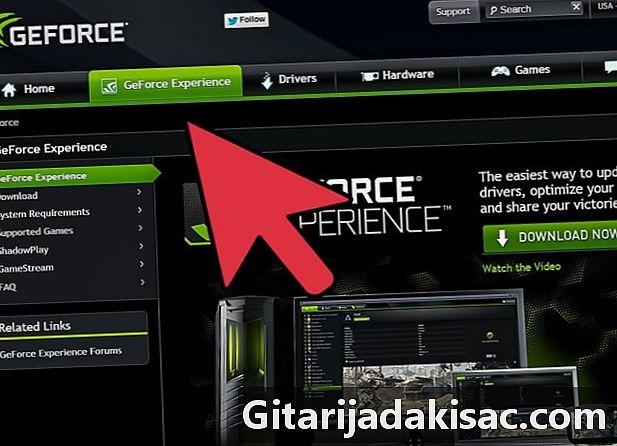
জিফর্স অভিজ্ঞতা প্রোগ্রামটি ডাউনলোড এবং ইনস্টল করুন। এটি এনভিডিয়া দ্বারা বিকাশ করা একটি প্রোগ্রাম যা আপনার এনভিডিয়া ড্রাইভার এবং আপনার গেমসের কনফিগারেশন পরিচালনা করে। আপনি এটি ওয়েবসাইটে ডাউনলোড করতে পারেন geforce.com/geforce-experience.- সমর্থক সমর্থিত হার্ডওয়্যারের জন্য ইনস্টলারটি আপনার সিস্টেমটি স্ক্যান করবে। আপনার কাছে এনভিডিয়া গ্রাফিক্স কার্ড না থাকলে বা আপনার যদি পুরানো হার্ডওয়্যার থাকে তবে সম্ভবত ইনস্টলেশনটির সময় একটি ত্রুটি প্রদর্শিত হবে।
- ইনস্টলেশন শেষ হয়ে গেলে প্রোগ্রামটি চালু করুন।
-

জিফর্স অভিজ্ঞতার আপডেট করার অনুমতি দিন। আপনি যখন জিফর্স অভিজ্ঞতা চালু করবেন, তখন সে উপলব্ধ আপডেটগুলির জন্য যাবে। -
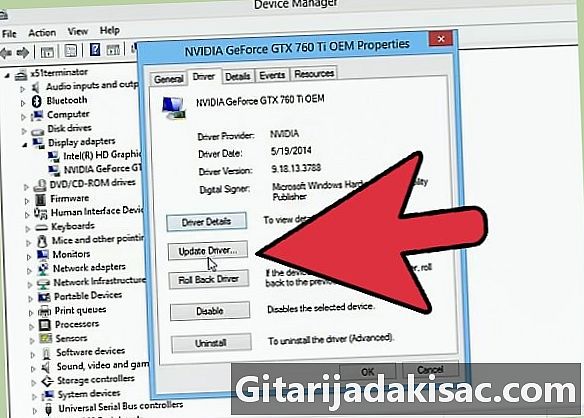
ড্রাইভার ট্যাবে ক্লিক করুন। সমস্ত উপলব্ধ ড্রাইভার আপডেট প্রদর্শিত হবে। বাটনে ক্লিক করুন আপডেটের জন্য পরীক্ষা করুন যদি জিফর্স অভিজ্ঞতা সেগুলি চেক না করে দীর্ঘ সময় হয়ে থাকে। -
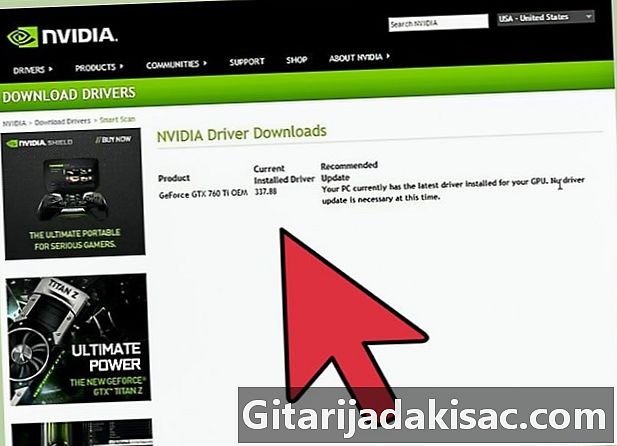
বাটনে ক্লিক করুন ড্রাইভার ডাউনলোড করুন একটি উপলব্ধ আপডেট ডাউনলোড করতে। জিফোর্স অভিজ্ঞতা ইতিমধ্যে ফাইলটি ডাউনলোড করেছে। -
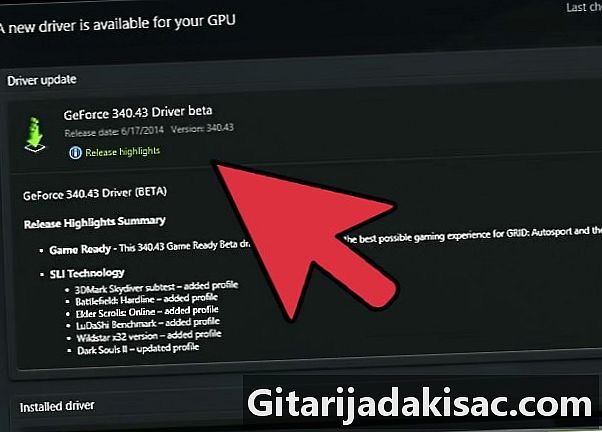
বাটনে ক্লিক করুন এক্সপ্রেস ইনস্টলেশন. আরও উন্নত ব্যবহারকারী "কাস্টম" বিকল্পটি চয়ন করতে পারেন। এক্সপ্রেস ইনস্টল বিকল্পটি বেশিরভাগ ব্যবহারকারীর জন্য উপযুক্ত হবে।- কাস্টম ইনস্টলেশন আপনাকে ইনস্টল করতে চান ড্রাইভারগুলি চয়ন করতে দেয়।
-
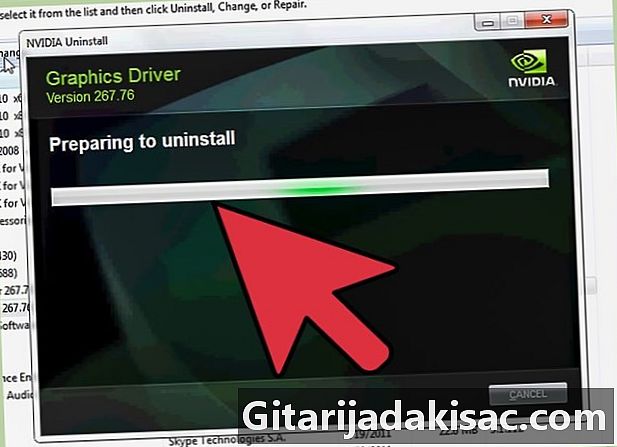
ড্রাইভারটি ইনস্টল করার জন্য অপেক্ষা করুন। জিফোর্স অভিজ্ঞতা সম্পূর্ণ ইনস্টলেশন প্রক্রিয়া সমর্থন করবে। সম্ভাবনাগুলি হ'ল আপনার প্রদর্শনটি জ্বলজ্বল করবে বা এটি ইনস্টলেশন চলাকালীন বন্ধ হয়ে যাবে। -

সমস্যা আছে যদি পরিবর্তনগুলি পূর্বাবস্থায় ফেরাতে সিস্টেম পুনরুদ্ধার সরঞ্জামটি ব্যবহার করুন। আপনার এনভিডিয়া ড্রাইভার আপডেট করা হলে উইন্ডোজ একটি সিস্টেম রিস্টোর পয়েন্ট তৈরি করবে। ড্রাইভার আপডেটের পূর্বে আপনার সিস্টেমে পুনরুদ্ধার করতে আপনি নিরাপদ মোডে বুট করতে এবং সিস্টেম পুনরুদ্ধার চালাতে পারেন।- সিস্টেম পুনরুদ্ধার সরঞ্জামটির সাহায্যের প্রয়োজন হলে এখানে ক্লিক করুন।
পদ্ধতি 3 আপডেট উবুন্টু ড্রাইভার
-

"অতিরিক্ত ড্রাইভার" উইন্ডোটি খুলুন। আপনি উবুন্টু ইনস্টল করার সময় এনভিডিয়া ড্রাইভারগুলি স্বয়ংক্রিয়ভাবে ইনস্টল হয় না। উবুন্টু ওপেন সোর্স ড্রাইভার ব্যবহার করে যা শক্তিশালী নয়। আপনি "অতিরিক্ত ড্রাইভার" উইন্ডো থেকে এনভিডিয়া ড্রাইভারগুলি ইনস্টল করতে পারেন।- কমান্ড প্রম্পট আরম্ভ করুন এবং "অতিরিক্ত ড্রাইভার" উইন্ডো খুলতে "ড্রাইভার" টাইপ করুন।
-

লোডের জন্য উপলব্ধ ড্রাইভারদের তালিকার জন্য অপেক্ষা করুন। এটি একটি মুহূর্ত স্থায়ী হবে। -
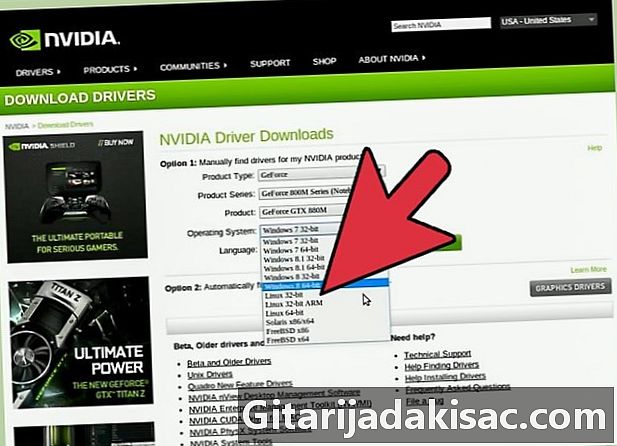
তালিকা থেকে সবচেয়ে সাম্প্রতিক ড্রাইভার চয়ন করুন। এনভিডিয়া দ্বারা চালিত ড্রাইভার এবং "নতুন" ড্রাইভারকে বেছে নিতে সাবধান হন। ফাইলগুলি ডাউনলোড শুরু করতে ড্রাইভারকে ক্লিক করুন। -
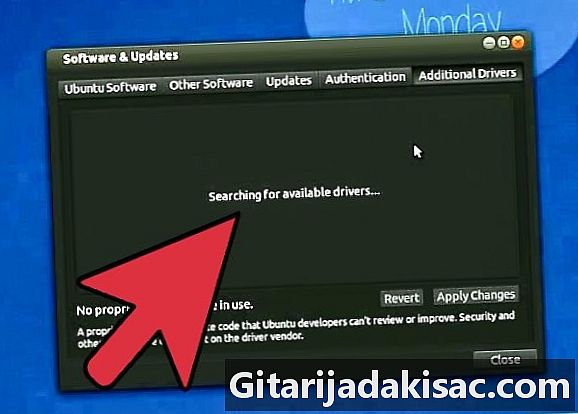
বাটনে ক্লিক করুন পরিবর্তনগুলি প্রয়োগ করুন. এনভিডিয়া ড্রাইভার ইনস্টল করা হবে। সম্ভাবনাগুলি হ'ল আপনার প্রদর্শনটি জ্বলজ্বল করবে বা এটি ইনস্টলেশন চলাকালীন বন্ধ হয়ে যাবে। -
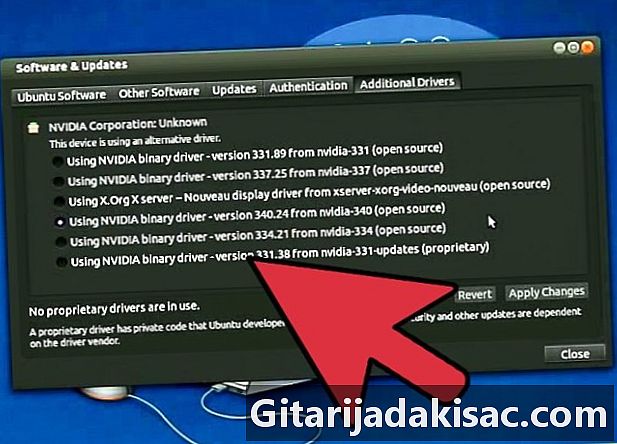
কম্পিউটার পুনরায় চালু করুন। ইনস্টলেশন প্রক্রিয়াটি সম্পূর্ণ করতে কম্পিউটার পুনরায় চালু করুন।